Votre réseau sans fil Verizon FiOS semble fonctionner correctement, mais vous ne pouvez pas vous connecter à Internet? Avant de contacter le support client, nous avons préparé quelques étapes de dépannage à passer. Il y a une chance que vous puissiez résoudre votre problème par vous-même en quelques minutes!
Dépannage du Verizon Fios Wi-Fi connecté mais pas de problème Internet
1. Redémarrez le routeur
La plupart des problèmes sur Internet expérimentés par les utilisateurs de Verizon pourraient être corrigées en redémarrant simplement le routeur . Pour ce faire, vous devrez débrancher le routeur à partir de la source d'alimentation ou appuyer sur le bouton d'alimentation si votre routeur en a un. Ensuite, vous devriez donner à l'appareil quelques minutes et le brancher ou le ramener. Après cela, il est préférable d'attendre encore une minute ou deux pour que le routeur s'allume avant d' essayer de se reconnecter correctement sur Internet .
2. Sculrant des virus
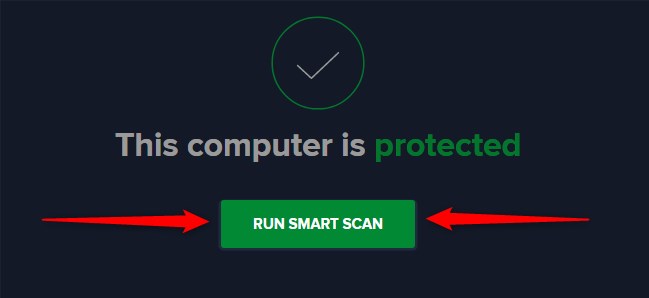
Une autre raison courante pour les problèmes de connexion Internet est les virus et les logiciels espions que votre ordinateur peut avoir. Ces types de menaces peuvent ralentir l'ensemble de votre ordinateur et affecter l'état de votre connexion Internet.
C'est pourquoi vous devriez exécuter votre antivirus pour scanner et supprimer tout logiciel malveillant potentiel dans votre appareil. Alternativement, vous pouvez installer la suite de sécurité Internet Verizon . Le programme vous aidera à supprimer tous les virus ou programmes dont vous n'avez pas besoin de l'ordinateur.
3. Éteignez et supprimez tout ce qui affaiblit le signal Internet
Votre signal sans fil peut devenir plus faible ou s'arrêter brusquement si vous avez des perturbations dans votre environnement qui l'affaiblissent. Ces types de perturbations pourraient être de gros meubles aux appareils Bluetooth. Par conséquent, la prochaine étape dans la fixation de votre connexion devrait être de supprimer les obstacles entre votre ordinateur ou votre téléphone portable et le routeur. De plus, le routeur ne doit pas être placé sur le sol ou dans les coins de la pièce.
Comme nous l'avons mentionné, les appareils Bluetooth pourraient également perturber la connexion Internet et affaiblir le signal sans fil. C'est pourquoi il est préférable de désactiver tous ces appareils et d'essayer de revenir en ligne.
4. Éteignez la vidéo à la demande de la télévision FIOS TV
La vidéo à la demande FiOS TV, ou VOD, utilise la même connexion à fibre optique que votre service Internet. Ainsi, regarder plusieurs titres de VOD en même temps pourrait entraîner une connexion Internet plus faible ou interrompue. Vous devez désactiver le contenu vidéo à la demande et essayer de vous reconnecter à Internet . À l'avenir, vous devrez vous assurer que vous n'effectuez pas plusieurs activités qui utilisent la même connexion en fibre, car cela réduit sa capacité.
5. Vérifiez si quelque chose utilise la bande passante
Les activités qui utilisent trop de bande passante peuvent ralentir ou même briser la connexion Internet . Pour résoudre ce type de problème, vous devriez essayer de ne pas diffuser plusieurs vidéos simultanément. Quoi de plus, les jeux en ligne et le téléchargement de fichiers volumineux font également partie des activités qui pourraient perturber la connexion. Par conséquent, vous devriez récupérer votre connexion forte dès que vous interrompez ces actions.
6. Réinitialiser l'usine du routeur
Il est possible que vous ayez fait un pas paramètres dans les paramètres des routeurs à un moment donné et que vous avez configuré quelque chose de mal, c'est pourquoi vous n'avez pas de connexion Internet pour le moment. Dans ce cas, la seule chose que vous pouvez faire est de revenir sur le routeur à ses paramètres originaux en effectuant une réinitialisation d'usine.
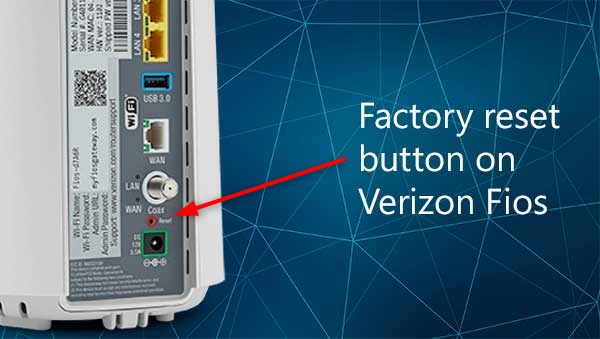
Vous le ferez en appuyant sur le bouton de réinitialisation du routeur . Vous ne pourrez pas le faire en utilisant votre doigt, c'est pourquoi vous devriez prendre une épingle, une aiguille ou un stylo et la pousser dans le trou de réinitialisation. Les lumières du routeur commenceront à clignoter , vous informant que le processus de réinitialisation a commencé. Il est préférable de donner à l'appareil environ cinq minutes à réinitialiser correctement. Ensuite, vous devriez prendre le câble Ethernet . Vous devez insérer une extrémité dans l'ordinateur et l'autre dans le routeur.
Après cela, vous pouvez accéder à la page de configuration du routeur. Répétez toutes les étapes que vous avez traversées lorsque vous avez installé l'appareil pour la première fois. Vous devez garder à l'esprit que vous devrez reconnecter tous les appareils qui étaient précédemment connectés à ce réseau sans fil.
7. Résolvez le problème avec le terminal du réseau optique

Le terminal de réseau optique, ou ONT, est une boîte qui vous aide à utiliser les services Internet, TV et téléphoniques fournis par FIOS. Son objectif principal est de recevoir le signal de fibre optique de l'épine dorsale de Verizon et de leur permettre une utilisation dans votre maison. Tout type de problème avec cette boîte entraînera des perturbations dans la connexion Internet. Ainsi, vous devez fréquemment vérifier si le terminal fonctionne correctement.
Vérification de l'énergie
Pour vérifier si l'ONT est de l'énergie, vous devez dévisser le couvercle à l'aide d'un tournevis à tête plate. Ensuite, regardez la lumière d'alimentation. Dans le cas où la lumière est éteinte , la boîte ONT ne reçoit aucune puissance. Cela peut être dû au fait que la batterie BBU n'est pas connectée, l'ONT est débranché de la prise AC ou il y a une panne dans votre région. Par conséquent, il est préférable de vérifier toutes ces choses avant de continuer.
Si la lumière clignote, cela signifie que la boîte fonctionne en mode batterie. Vous pourrez avoir huit heures de service téléphonique lors d'une panne de courant. D'un autre côté, dans le cas où le voyant d'alimentation serait allumé, la boîte ONT a une puissance. Vous pouvez visser le couvercle car la boîte fonctionne sans aucun problème.
8. Dépannage de l'unité de sauvegarde de la batterie
L'unité de sauvegarde de la batterie, que Verizon appelle BBU, est une partie essentielle de votre terminal de réseau optique. Différents problèmes avec BBU peuvent perturber votre connexion Internet. C'est pourquoi vous devez vérifier si tout est correctement branché et fonctionne sans aucun problème.
Premièrement, vous devez vérifier si le cordon d'alimentation de BBU est solidement inséré dans la prise AC. Ensuite, vous devrez examiner la sortie dans laquelle le BBU est inséré. Dans le cas où il est livré avec un interrupteur de réinitialisation, il est possible que l'interrupteur ait été déclenché. Vous devez appuyer sur le bouton de réinitialisation et vérifier à nouveau la connexion. Il est sage de vérifier également l'état du fusible ou du disjoncteur car vous n'aurez pas de puissance s'ils ne sont pas en bonne forme.
Lecture recommandée:
- Le transfert de port de Verizon ne fonctionne pas (solutions fournies)
- Verizon Wi-Fi appelant ne pas fonctionner (il y a plusieurs raisons)
- Google Nest Wi-Fi fonctionne-t-il avec Verizon FiOS?
Une fois que vous avez vérifié que tout fonctionne correctement, vous devez vérifier la lumière de l'indicateur d'état CA sur la batterie. Si c'est vert, cela signifie que le BBU fonctionne normalement et que le problème n'est pas du tout avec la batterie. La lumière jaune vous informe que le BBU fonctionne sur la batterie. Dans le cas où la lumière est éteinte, il y a un problème avec le BBU. Vous devez contacter le service de support client Verizon dès que possible.
Réflexions finales sur le dépannage du Verizon Fios Wi-Fi connecté mais pas de problème Internet
Comme vous pouvez le voir, la cause de votre problème sans Internet peut être simple et la résolution pourrait ne vous prendre que quelques minutes. Si vous avez parcouru chacune de nos étapes et que vous n'avez toujours pas de connexion Internet, vous devez contacter le service client Verizon immédiatement!
